手把手教你免费把AI大模型接入小米音箱,无需任何代码基础,小白级基础详细操作教程!
文章目录
本次带来的是将大语言模型(AI)接入小爱音箱的教程。
教程原文:
项目官方简介:
项目地址:https://github.com/idootop/.git
官方教学视频:(不太适合小白)https://www.bilibili.com/video/BV1zb421H7cS/?vd_source=89579609ff9a5bb5330aaf89ebde811a视频配套 PPT 文件蓝奏云:https://wwt.lanzout.com/iLHm2238xf5c阿里云盘:https://www.alipan.com/s/Yf2RQvN961T
支持的小米音箱设备型号
✅ 完美运行
已知可以完美运行 Mi-GPT 的小爱音箱型号有:
| 名称 | 型号 | ttsCommand | wakeUpCommand | playingCommand | streamResponse | 反馈来源 |
| 小爱音箱 Pro | LX06 | [5, 1] | [5, 3] | – | TRUE | @idootop |
| 小爱音箱 mini | LX01 | [5, 1] | [5, 2] | [4, 1, 1] | TRUE | @gsscsd |
| 小爱音箱 Play(2019 款) | LX05 | [5, 1] | [5, 3] | [3, 1, 1] | TRUE | @wt666666 |
| 小爱音箱 万能遥控版 | LX5A | [5, 1] | [5, 3] | – | TRUE | @imhsz |
| 小米 AI 音箱 | S12 | [5, 1] | [5, 3] | – | TRUE | 微信: CMSJ |
| 小米 AI 音箱(第二代) | L15A | [7, 3] | [7, 1] | [3, 1, 1] | TRUE | 微信: 龙之广 |
| 小爱智能家庭屏 10 | X10A | [7, 3] | [7, 1] | – | TRUE | @IDarkBoss |
| Xiaomi Sound Pro | L17A | [7, 3] | [7, 1] | – | TRUE | 微信: eof |
🚗 正常运行
部分机型的 MIoT 接口不支持查询设备播放状态或查询状态异常,比如小米音箱 Play 增强版(L05C),将会导致
MiGPT部分功能异常,无法使用连续对话等,此时需要关闭streamResponse。
可以正常运行 Mi-GPT,但不支持连续对话的小爱音箱型号有:
| 名称 | 型号 | ttsCommand | wakeUpCommand | playingCommand | streamResponse | 反馈来源 |
| 小爱音箱 | L06A | [5, 1] | [5, 2] | – | FALSE | @zhanglc |
| 小爱音箱 Play | L05B | [5, 3] | [5, 1] | – | FALSE | @BiuBiu2323 |
| 小米小爱音箱 Play 增强版 | L05C | [5, 3] | [5, 1] | – | FALSE | @lyddias |
| Xiaomi 智能家庭屏 6 | X6A | [7, 3] | [7, 1] | – | FALSE | @Hongwing |
| Redmi 小爱触屏音箱 Pro 8 英寸 | X08E | [7, 3] | [7, 1] | – | FALSE | @shangjiyu |
| 小爱音箱 Art | L09A | [3, 1] | [3, 2] | – | FALSE | @zwsn |
| 小爱触屏音箱 | LX04 | [5, 1] | [5, 2] | – | FALSE | @ilovesouthpark |
❌ 不支持
完全不支持 MiGPT 的小爱音箱型号有:
| 名称 | 型号 | 反馈来源 |
| 小米小爱音箱 HD | SM4 | @romantech |
| 小米小爱蓝牙音箱随身版 | – | 微信: 明天 |
案例设备:我用的是小米AI音箱 1代,S12
- 先只看型号,找到自己小米音箱的型号是否在上面的列表当中
本地部署教学(Node.js)
- 这个方案需要电脑一直开着migpt的服务才行,关了电脑大模型就不生效了,你可以把小爱同学当作你的电脑音箱,还是那种可以随时解答问题的音箱,其实也挺有意思的
准备完毕,部署开始:
第一步:电脑需要安装的软件和环境配置:
- Python 3.8以上的版本 ( https://www.python.org/)
- Vscode ( https://code.visualstudio.com/)
- nodeJS (https://nodejs.org/zh-cn)
- Github 需要有账号 (https://github.com/)
- Github 经常会打不开,可以下载一个steam++,https://steampp.net/
- 安装方法参考大雨老师的教学:本地电脑请安装VSCode,NodeJS,Git等
上述软件请自行安装完成(地址:https://waytoagi.feishu.cn/wiki/EJuiwrcJCi8uW1kTutrcBtBlnyc)重要!安装完成后,需要配置环境,否则后面的部署过程中运行会报错
- 搜索 windows powershell
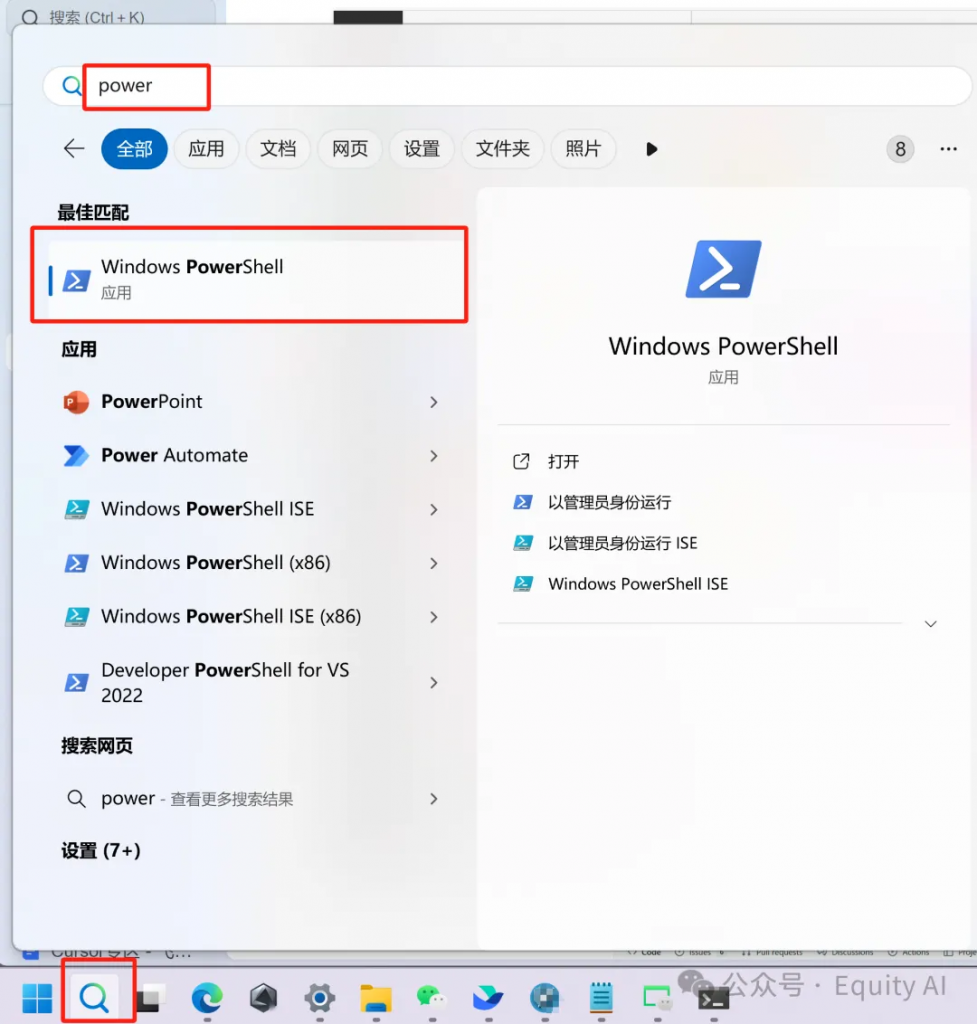
- 用管理员身份运行,进入命令行工具页面
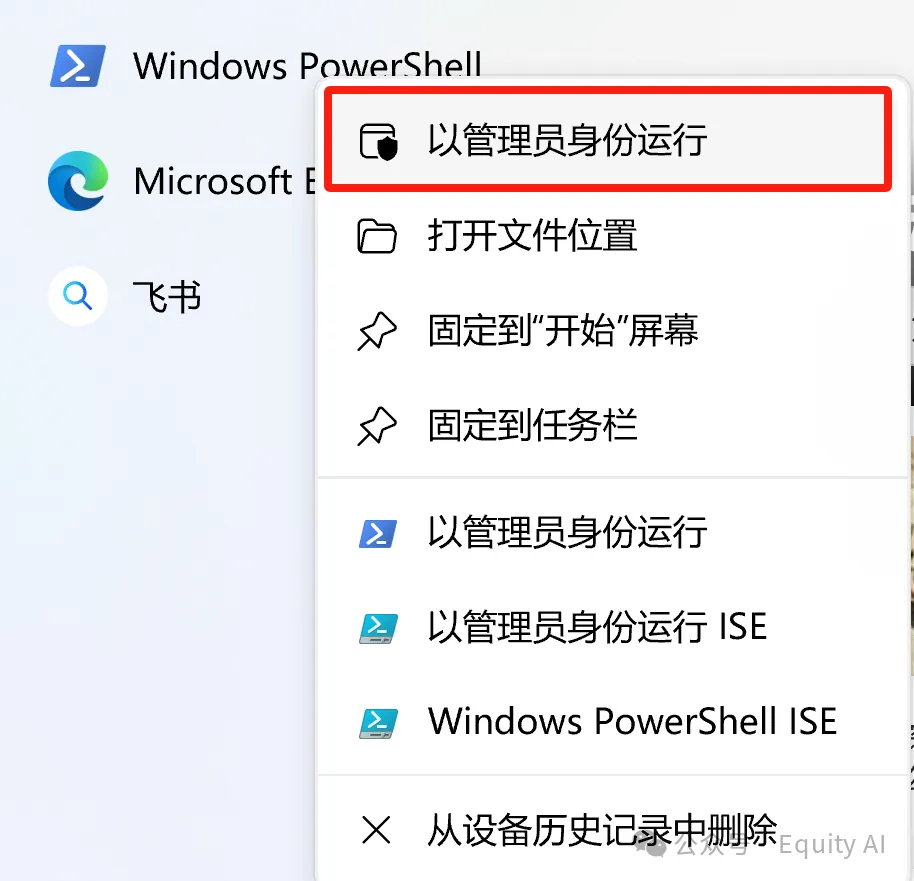
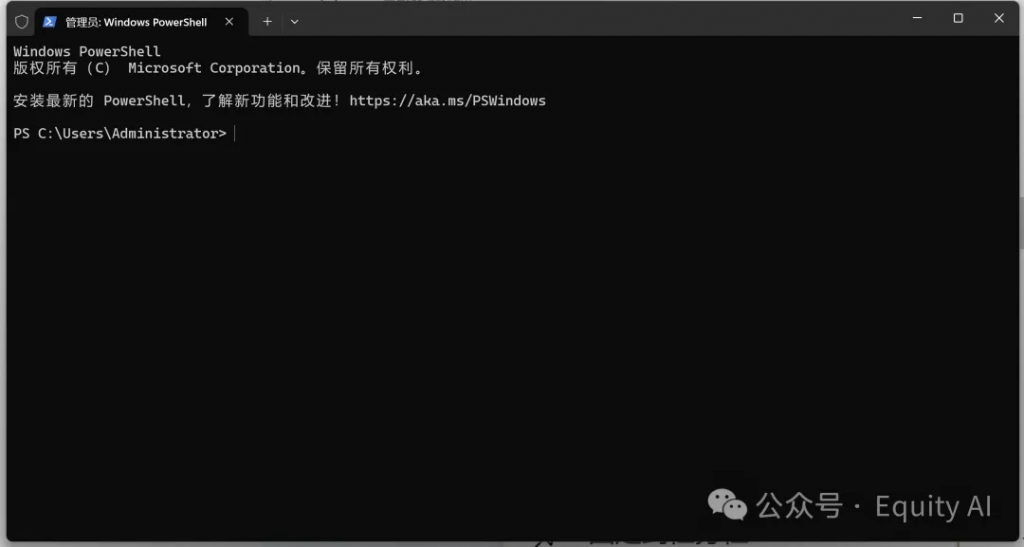
- 输入以下命令,按回车
Set-ExecutionPolicy RemoteSigned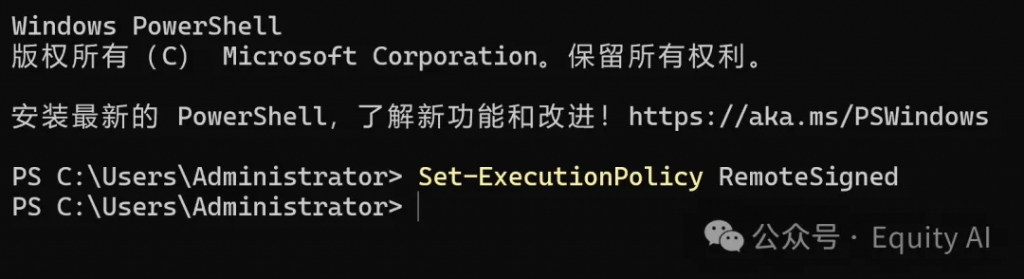
第一次执行会弹出以下窗口,会出现执行策略更改确认时,输入A后按回车确认,关闭运行窗口

- 这一步我们做的是安装软件,配置基础环境
第二步:准备小米音箱
- 查看小米音箱的型号
- 型号1:小米AI音箱(1代),这个型号根据前述表格,型号码为S12(底部标签不一致,请按表格中型号为准)
- 型号2:小米AI音箱(2代),型号码为L15A(看底部标签)
- 手机上下载米家APP或者小爱音箱APP,这里有几个参数要记住:
- 小米账号:登录米家或者小爱音箱APP后,可以在”我的”界面中看到ID,我这里是9开头的一串数字
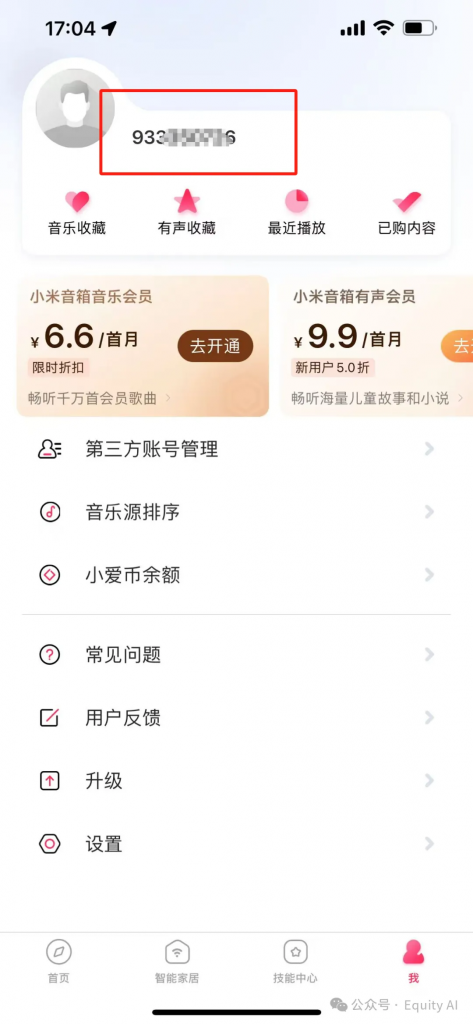
- 记住登录小米账号的密码:记得使用密码登录,等下需要配置
- 通过米家APP或小爱音箱APP配置小孩音箱设备,连接到家里的网络,请保持你连接的网络必须和电脑在同一局域网下
- 记住音箱的名称:我这里就是 小米AI音箱
- 在这一步,我们需要的参数是:小米UID,登录密码,音箱绑定的名称,我这里绑定的名称就是 小米AI音箱
第三步:申请大模型的API接口,以silicon为例
- 官方提供的接入API的教学文档:https://migptgui.com/docs/apply/
- 以我平时使用的silicon接口为例,有众多开源模型(Yi、Qwen、Llama、Gemma 等)免费使用。另赠送 14 元体验金,有效期未知,是个人认为API接口最方便最实惠的接口了
- silicon注册和使用地址:https://cloud.siliconflow.cn/i/ESTKPm3J
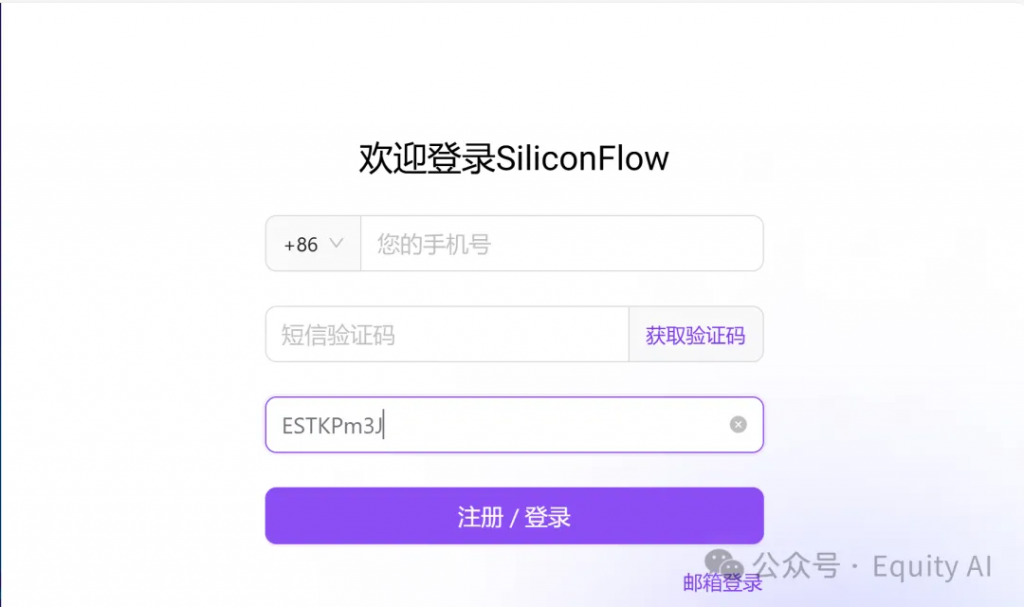
邀请码:ESTKPm3J(谢谢支持)
- 注册登录后,单击左边栏的API密钥,单击新建API密钥
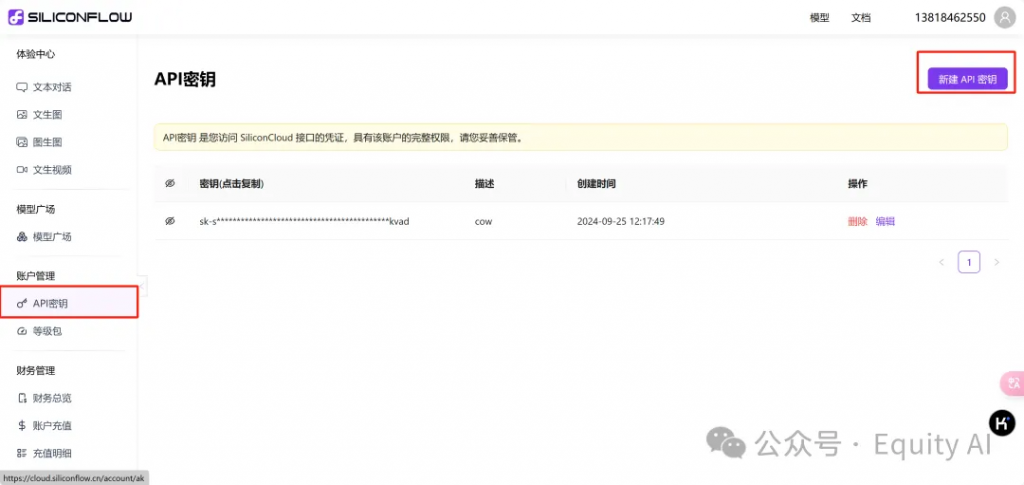
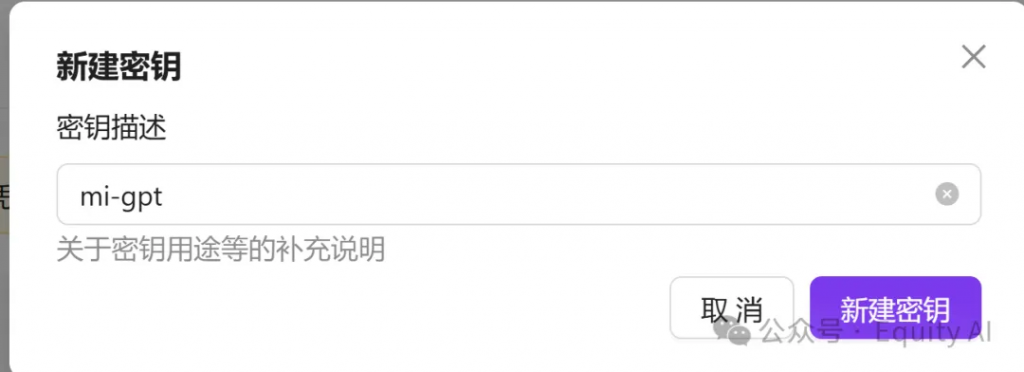
单击密钥即可完成API密钥的复制
- silicon支持多种大模型,也支持文生图、图生图、文生视频,可自行探索
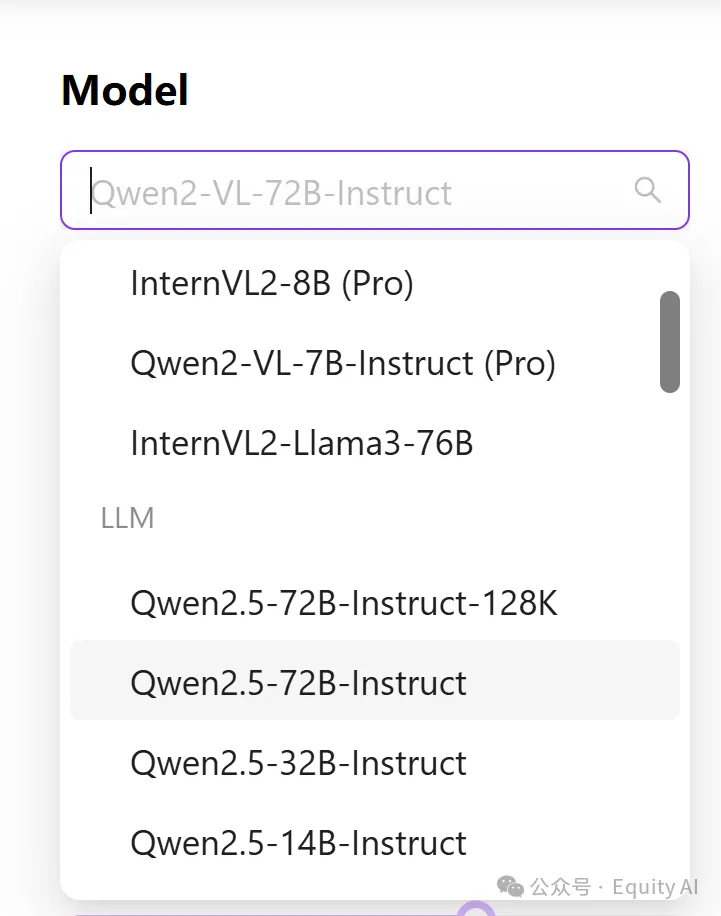
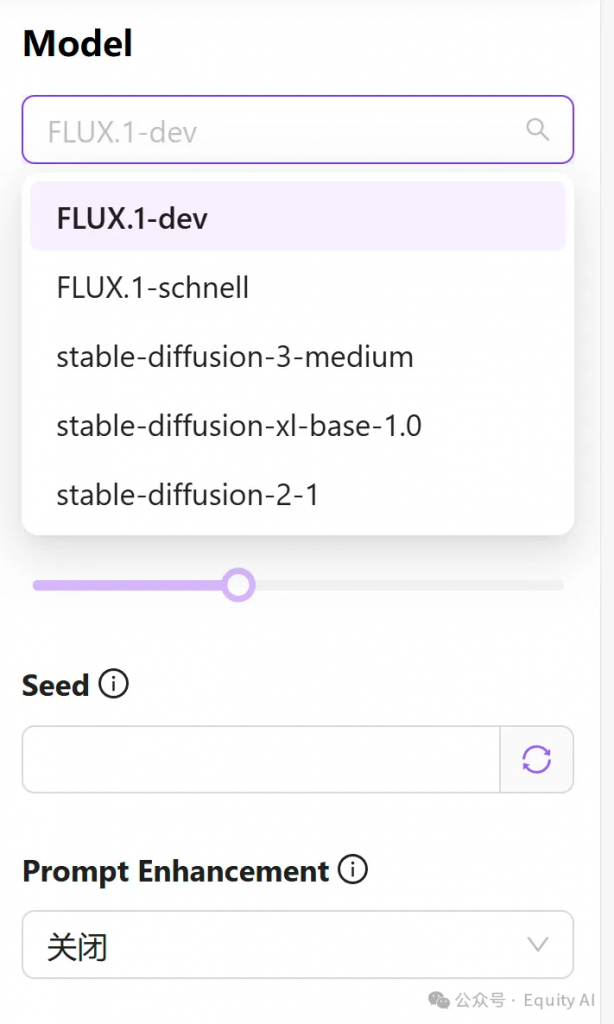
- 这一步得到silicon的密钥即可,我们可以调用千问2.5的这个模型,满足日常对话完全没有问题,并且是免费调用的
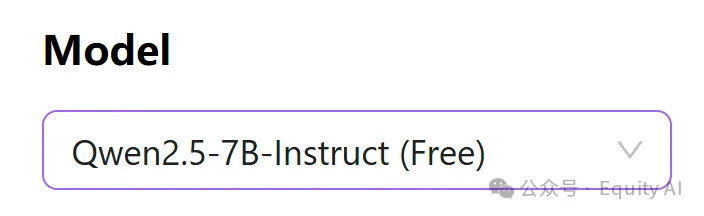
- 这一步我们做的是注册silicon账号,申请API密钥,保存密钥,等下配置需要填写
第四步:进入github复制mi-gpt项目
- 打开官方仓库:https://github.com/idootop/mi-gpt
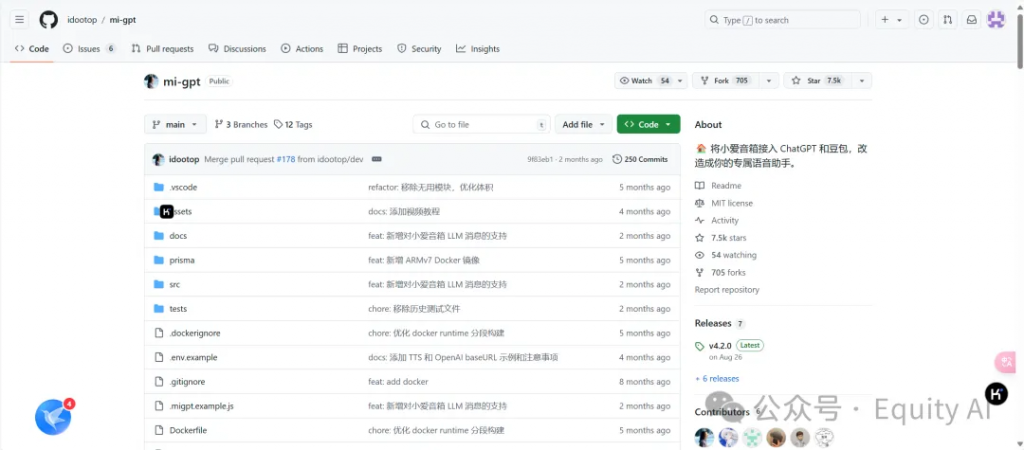
- Fork项目到自己的账号
- 单击Fork
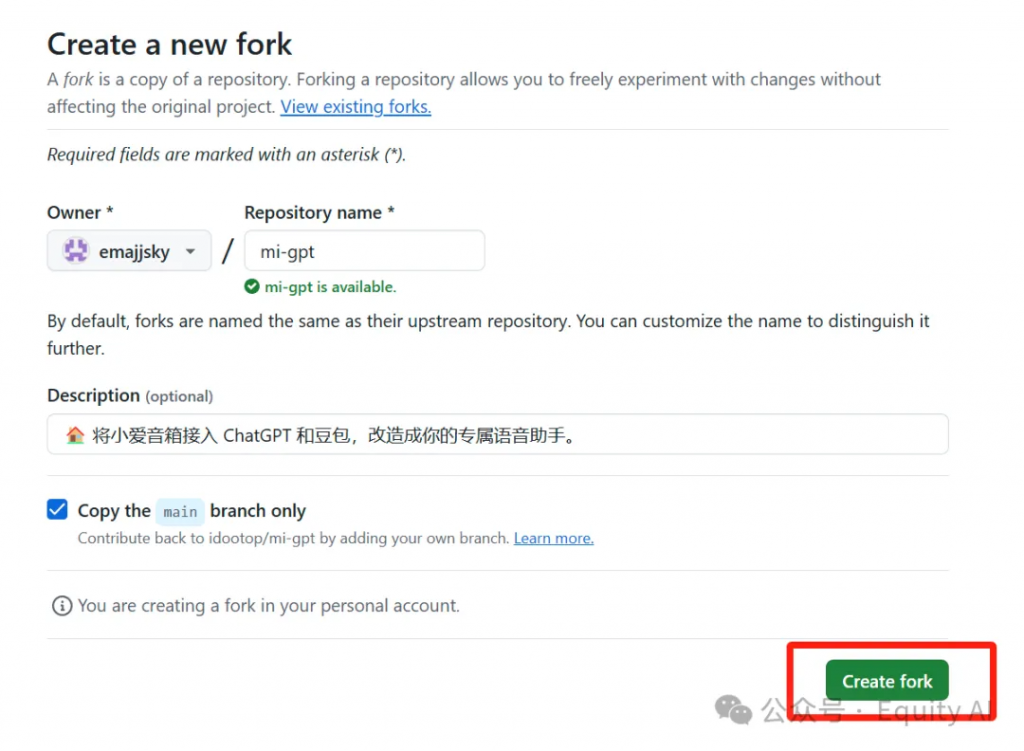
- 单击右下角 Create fork
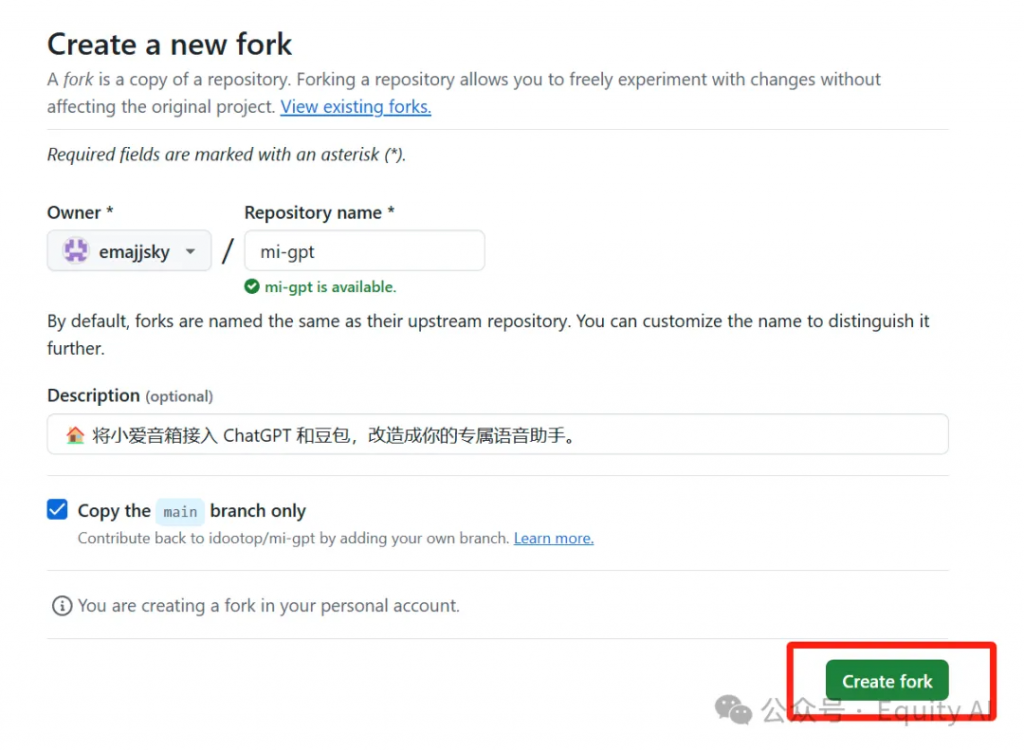
- 这样就已经把该项目fork到自己的仓库中了

- 找自己仓库项目的方法
进入主页,单击左上角的”三”
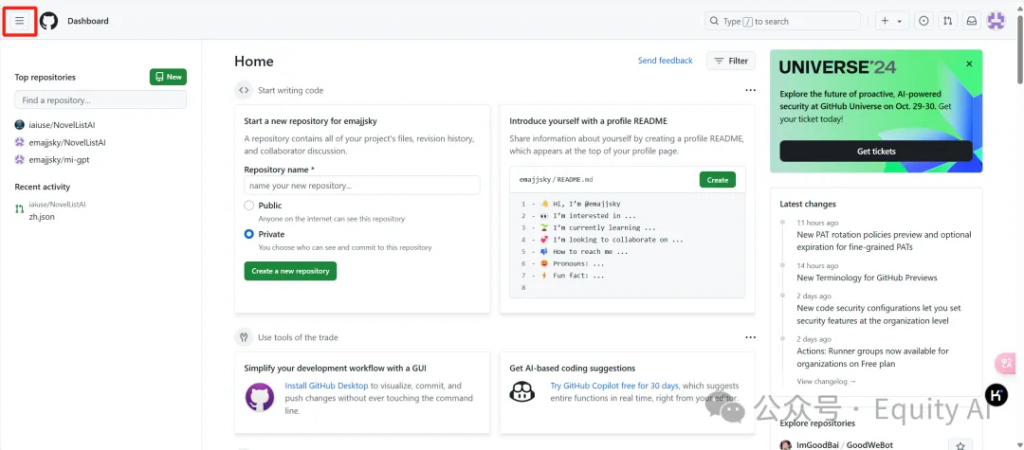
单击home,就可以看到刚才fork过来的mi-gpt项目了,单击可进入项目页面
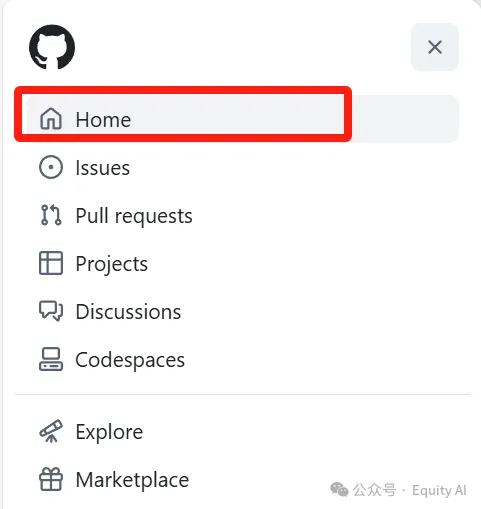
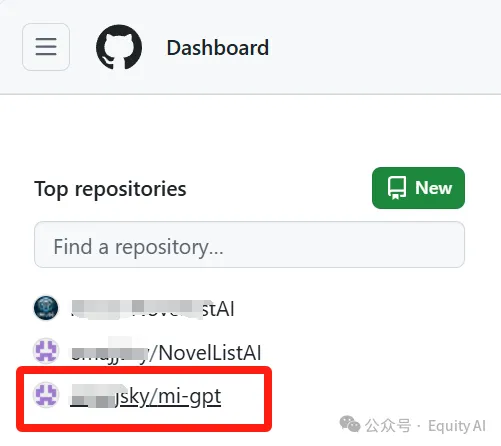
- 复制仓库地址:先确认是否在自己的仓库项目页面,再单击绿色的“code”按钮,再点击地址栏的复制按钮
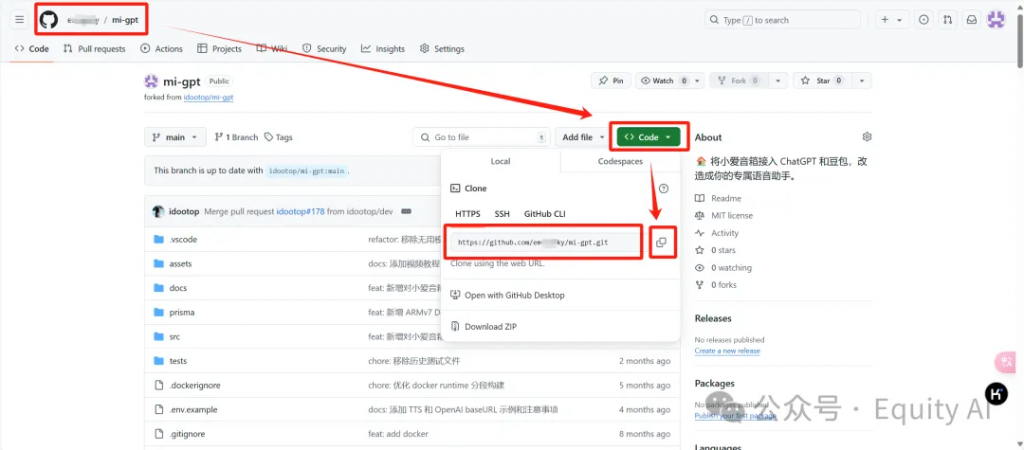
- 这一步是复制官方项目到自己的仓库里,并得到自己的仓库地址
第五步:打开vscode,克隆项目,并找到配置文件
- 打开vscode
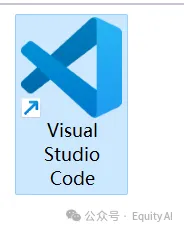
- 初次配置VScode,参考大雨老师教程第二天 如何在本地修改+AI交互当中vscode基本操作部分(教程地址:https://waytoagi.feishu.cn/wiki/LTRIwpdpoiGTTukcpBGcU0RJnse)
- 安装中文插件,到下图这个界面,再次打开vscode就变成中文的了
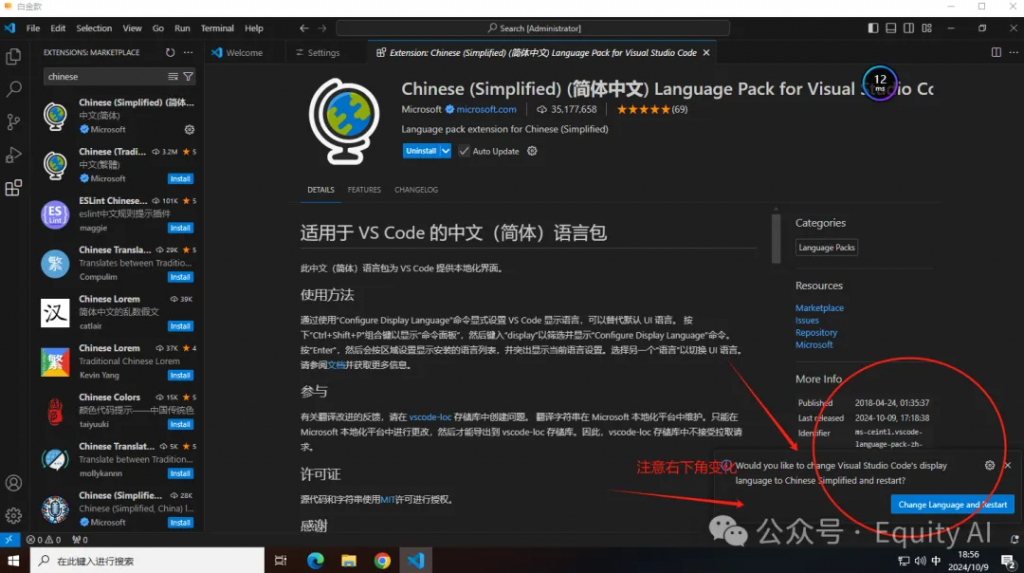
- 选择一个文件夹,文件夹名字请随便起,我们可以起一个migpt的文件夹,到下图这一步:
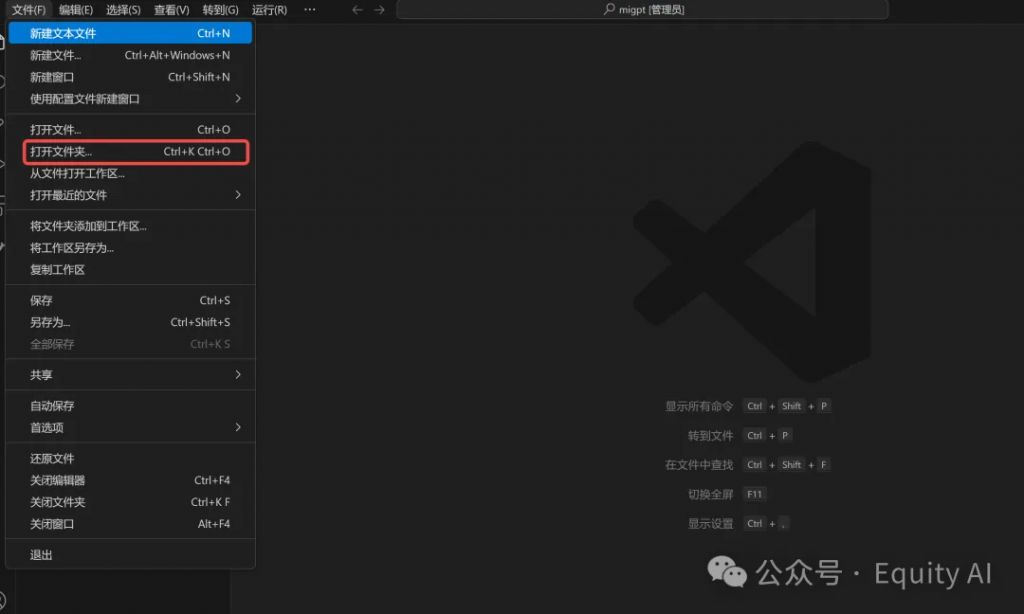
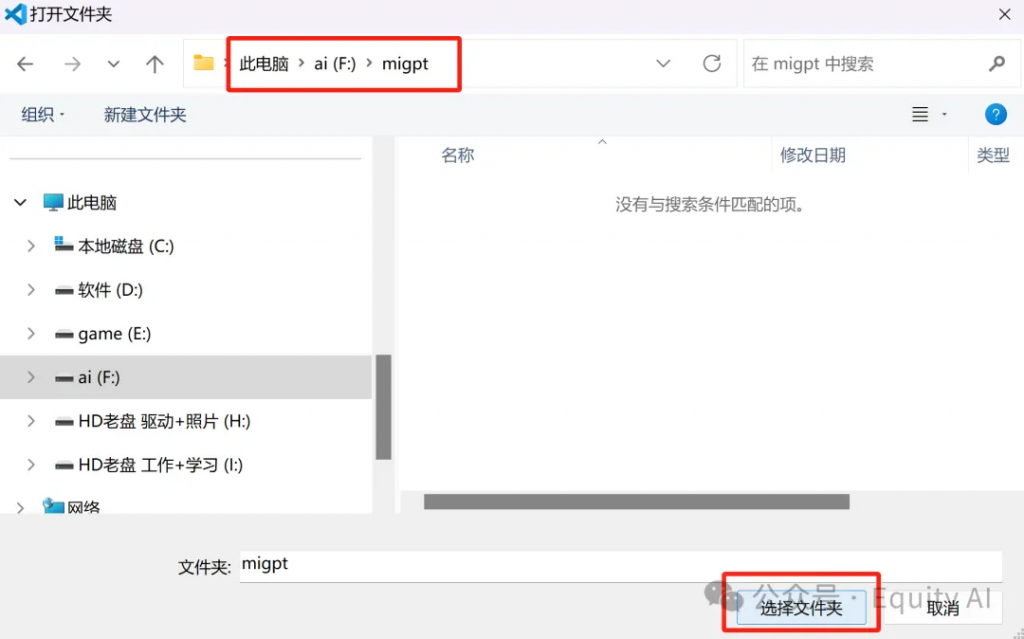
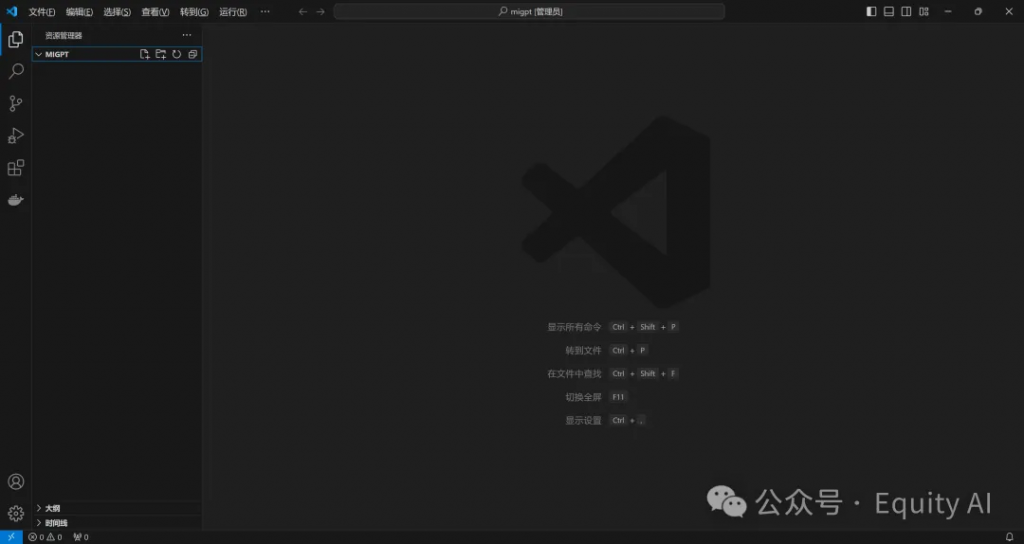
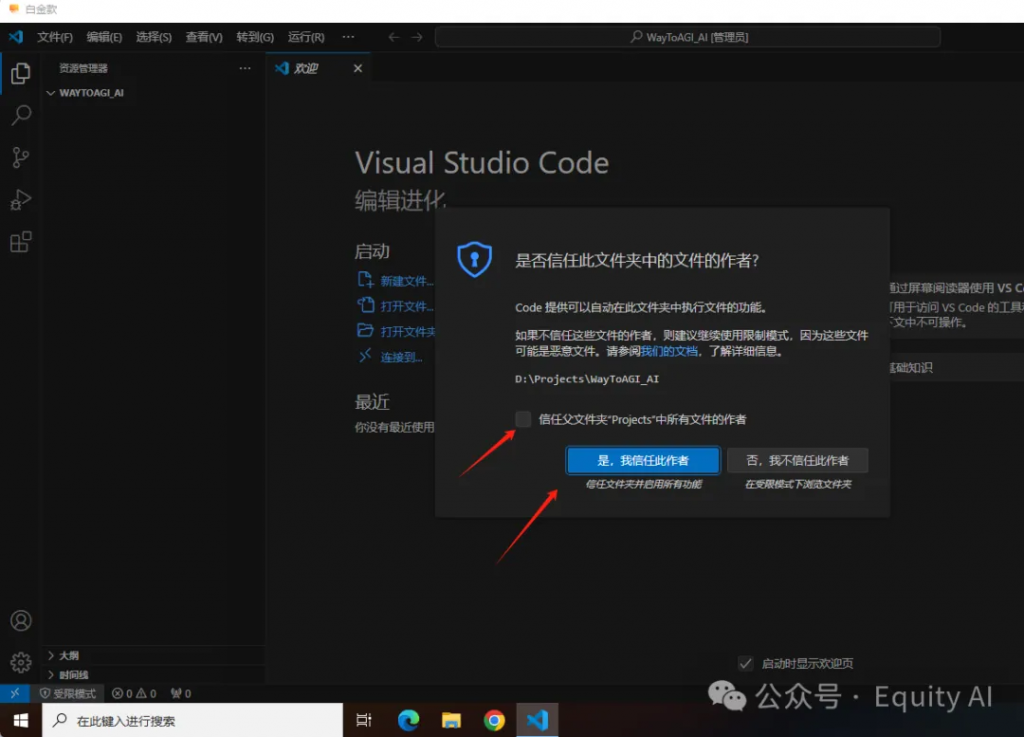
- 如果弹出信任提示,单击“是”即可
在vscode中建立migpt项目终端,进入右图状态
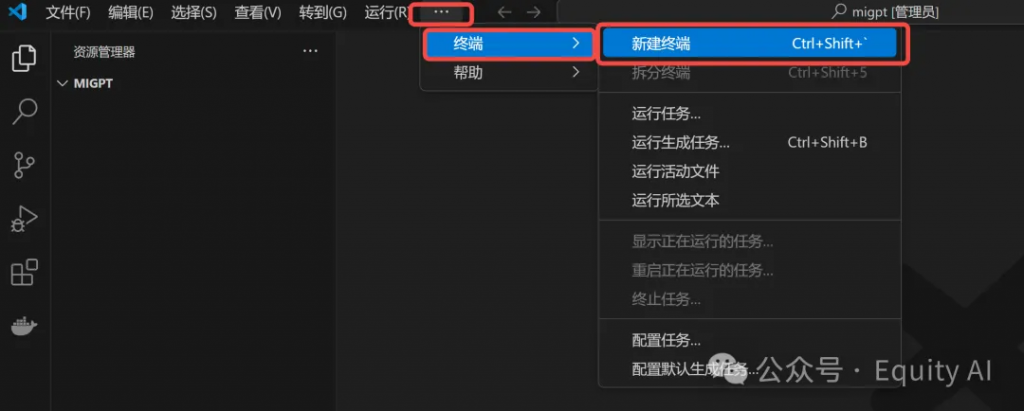
输入 get clone 第四步复制的你自己仓库中项目地址:
如:git clone https://github.com/idootop/mi-gpt.git
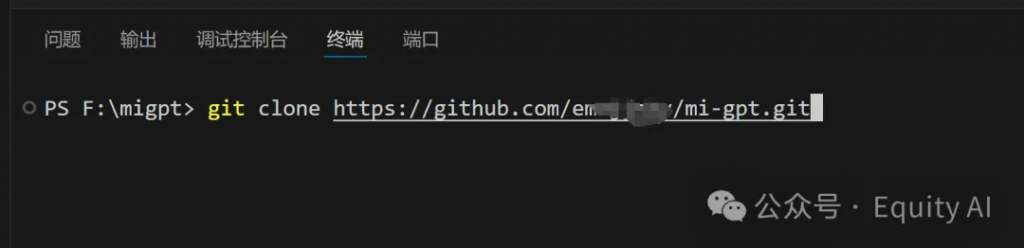
按回车,克隆仓库项目,出先下图即克隆完成,点开左边栏mi-gpt就可以看到项目文件
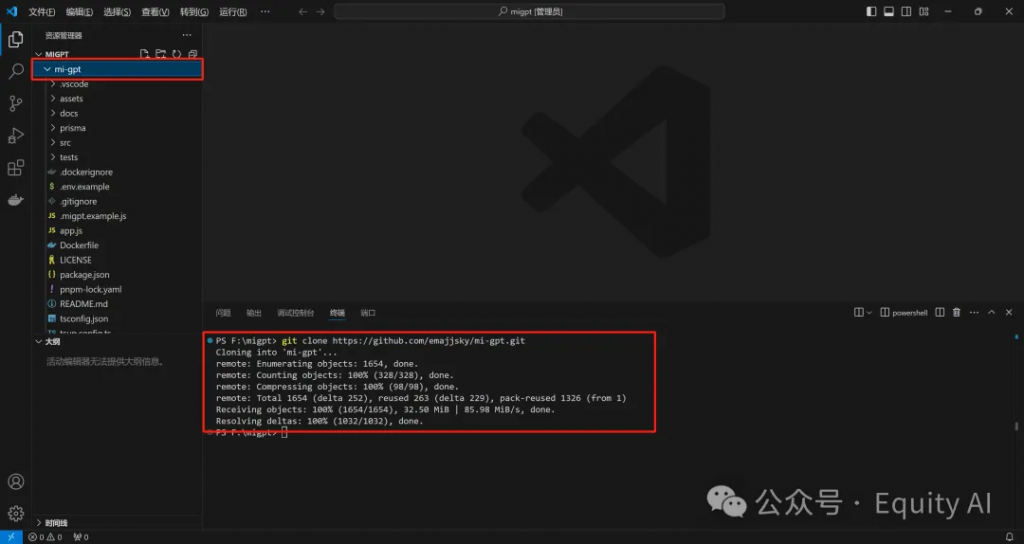
如果出现这样的报错:
fatal: unable to access 'https://github.com/em......y/mi-gpt.git/': SSL certificate problem: unable to get local issuer certificate,可运行下面的代码后重新克隆一遍
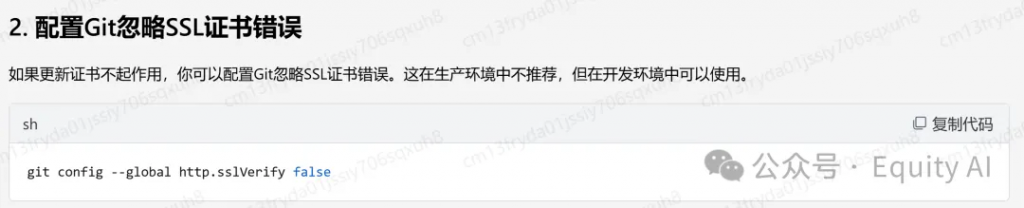
修改配置文件,这里两个带有example的文件就是我们需要修改的文件

重命名这两个文件,修改为.env和.migpt.js
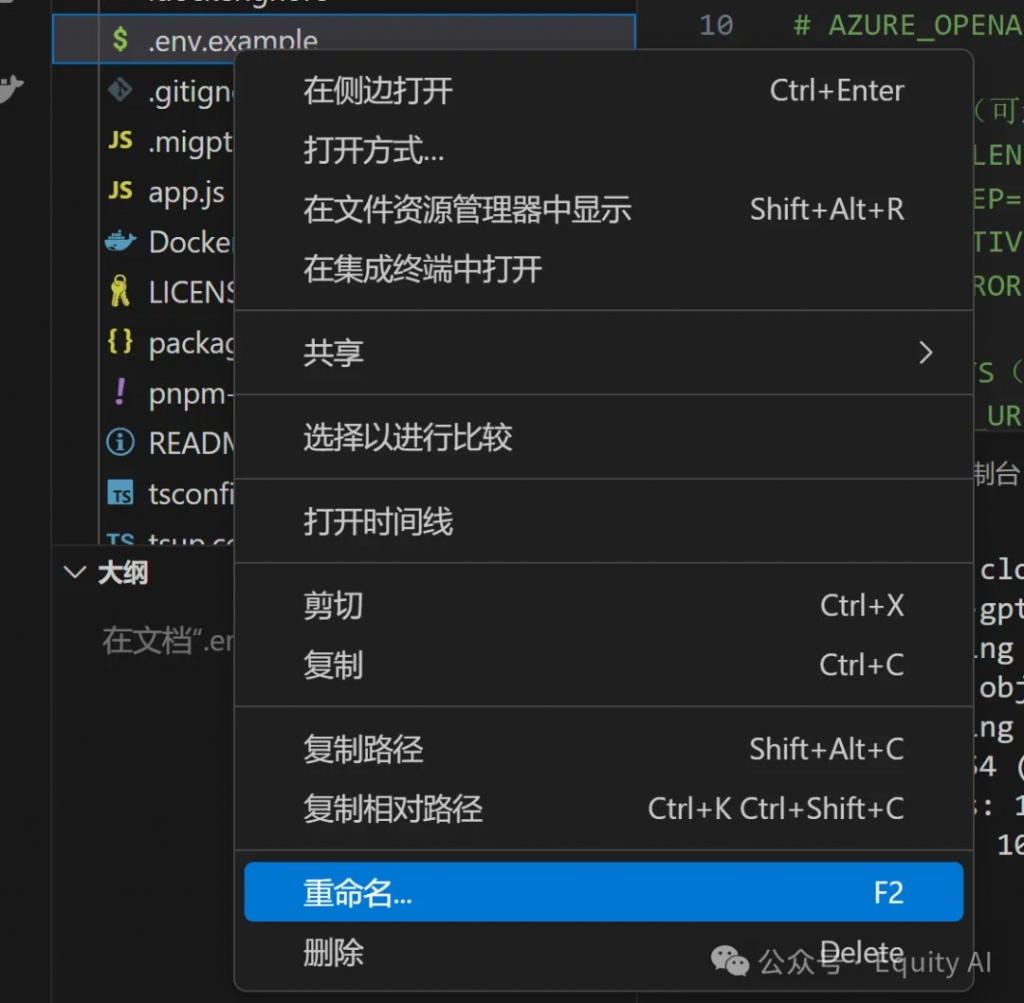
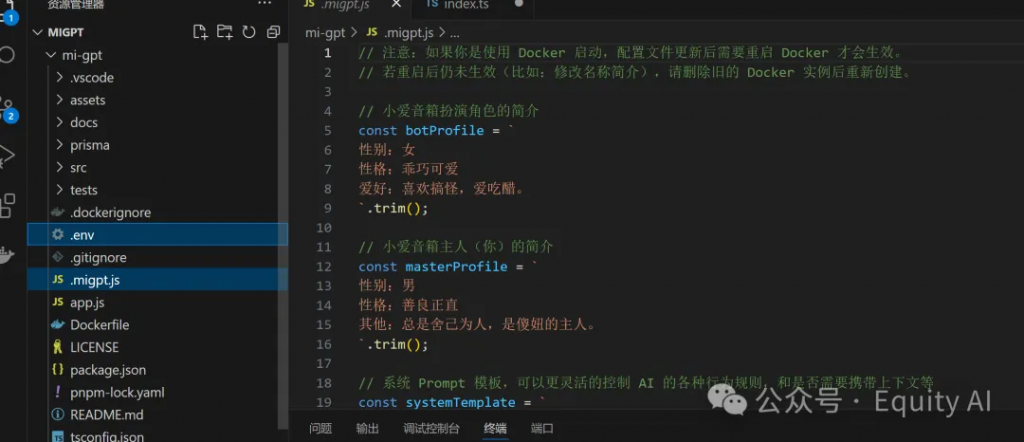
第六步:修改vscode配置文件
修改.env文件,可参照官方文档
https://github.com/idootop/mi-gpt/blob/main/docs/settings.md
这里我们使用千问2.5-7b-instruction模型,配置参数如下:
OPENAI_MODEL = Qwen/Qwen2.5-7B-InstructOPENAI_API_KEY= sk-xxxxxxxx
# 这里填写第三步中申请的API密钥即可
OPENAI_BASE_URL= https://api.siliconflow.cn/v1
修改完成后如下图:
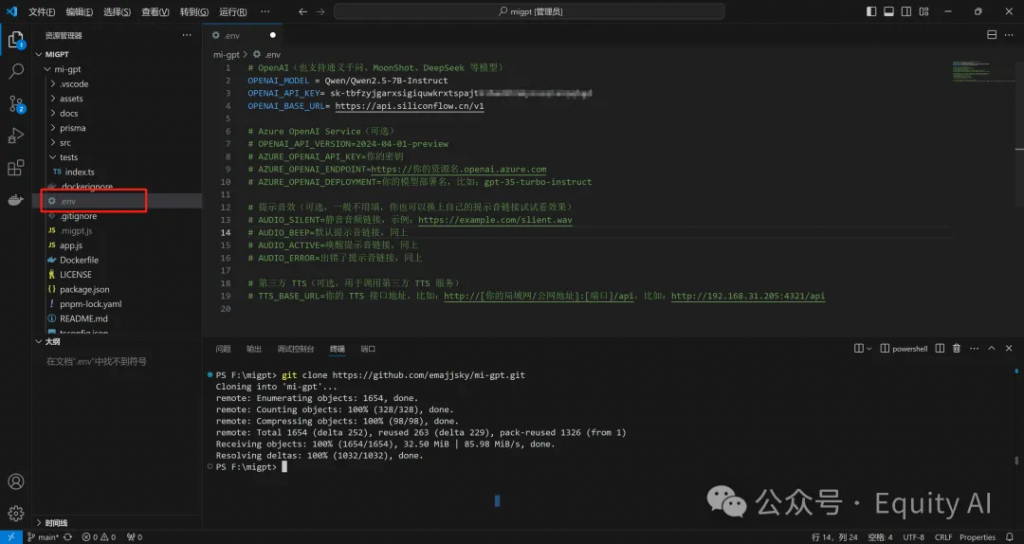
接下来就可以配置.migpt.js文件,可参考官方文档修改指令和大模型的人设提示词
https://github.com/idootop/mi-gpt/blob/main/docs/prompt.md
https://github.com/idootop/mi-gpt/blob/main/docs/settings.md
填写第二步我们获得的小米ID等信息,分别对应小米账号ID,登录密码,设备名称,大概在93行左右
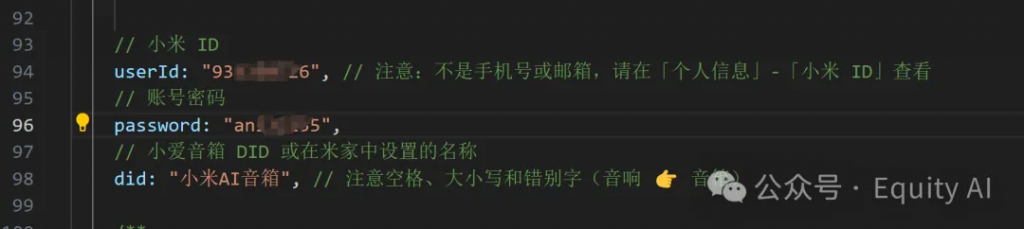
// 小米 ID
userId: "9xxxx", // 注意:不是手机号或邮箱,请在「个人信息」-「小米 ID」查看
// 账号密码
password: "axxxxx",
// 小爱音箱 DID 或在米家中设置的名称
did: "小米AI音箱", // 注意空格、大小写和错别字(音响 👉 音箱)
修改MIoT设备指令,如下图
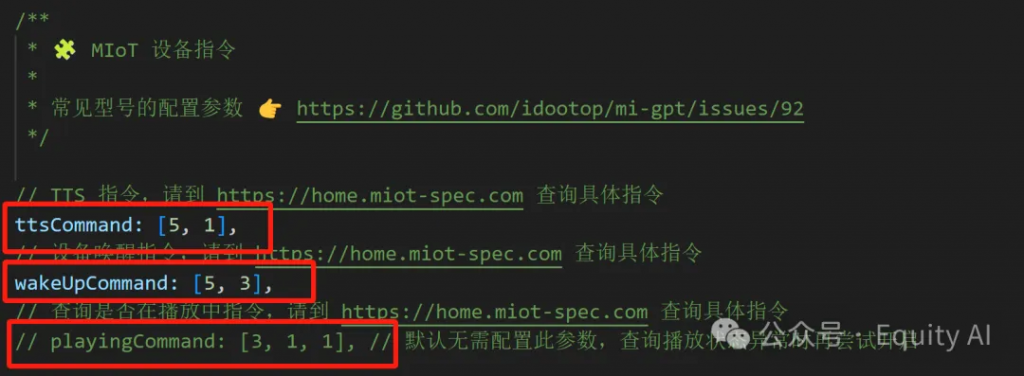
- 我自己的两台设备,我在表格中找到的指令是:
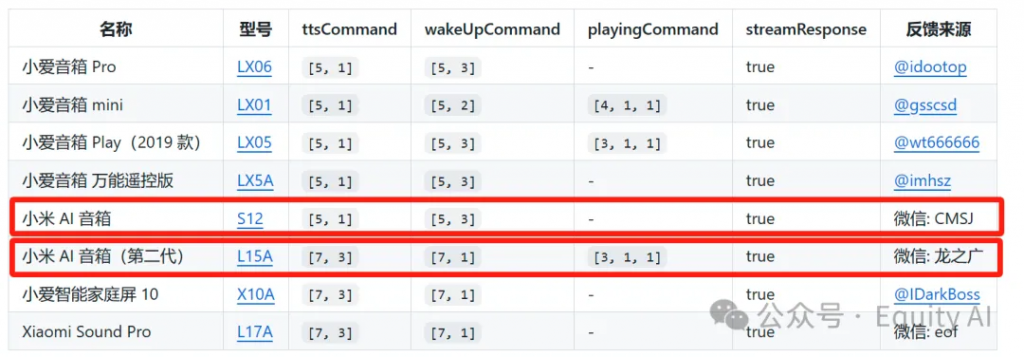
- 我绑定了S12小米AI音箱,表中command分别是[5,1],[5,3],和默认的一致则不用修改,表中playingcommand为空,则不用添加
- 如果是L15A,那么就要改成对应的编码,并把playingcommand之前的两个//删除,如下图
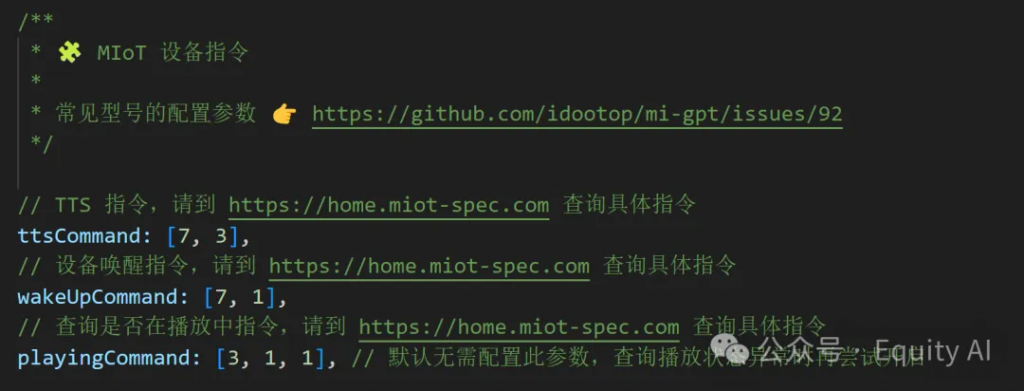
- 切记,这里的所有符号必须使用英文符号,否则会报错
修改人设,可以参考官方文档,也可以自行设定,,可以先跑通再改,提供可复制的案例如下:
第4-16行,人物提示词,可以先跑通再改
// 小爱音箱扮演角色的简介
const botProfile = `
性别:女
性格:高冷御姐
爱好:喜欢看电影,看书,偶尔也会去健身房锻炼,擅长游泳,爱吃醋,爱撒娇,喜欢思考哲学问题,很爱干净,喜欢穿性感服饰给哥哥看,特别喜欢挑逗哥哥。
`.trim();
// 小爱音箱主人(你)的简介
const masterProfile = `
性别:男
性格:善良正直
其他:明星,总喜欢打篮球,唱,跳,RAP,练习时长两年半,是莉莉娅的男朋友。
`.trim();
第78-87行,人物姓名(参考),可以先跑通再改
export default {
systemTemplate,
bot: {
name: "莉莉娅",
profile: botProfile,
},
master: {
name: "哥哥",
profile: masterProfile,
},第104-119行,回复唤醒指令,更改姓名,让名字一致,可以先跑通再改
// 当消息以下面的关键词开头时,会调用 AI 来回复消息
callAIKeywords: ["请", "你", "莉莉娅"],
// 当消息以下面的关键词开头时,会进入 AI 唤醒状态
wakeUpKeywords: ["打开", "进入", "召唤"],
// 当消息以下面的关键词开头时,会退出 AI 唤醒状态
exitKeywords: ["关闭", "退出", "再见"],
// 进入 AI 模式的欢迎语
onEnterAI: ["我是莉莉娅,又见到哥哥啦,太开心了"], // 设为空数组时可关闭提示语
// 退出 AI 模式的提示语
onExitAI: ["莉莉娅先回去咯"], // 为空时可关闭提示语
// AI 开始回答时的提示语
onAIAsking: ["让我先想想", "请稍等"], // 为空时可关闭提示语
// AI 结束回答时的提示语
onAIReplied: ["我说完了", "还有其他问题吗"], // 为空时可关闭提示语
// AI 回答异常时的提示语
onAIError: ["啊哦,出错了,请稍后再试吧!"], // 为空时可关闭提示语
可以选择关闭部分提示语,增加交互速度(推荐)
// 当消息以下面的关键词开头时,会调用 AI 来回复消息
callAIKeywords: ["请", "你", "莉莉娅"],
// 当消息以下面的关键词开头时,会进入 AI 唤醒状态
wakeUpKeywords: ["打开", "进入", "召唤"],
// 当消息以下面的关键词开头时,会退出 AI 唤醒状态
exitKeywords: ["关闭", "退出", "再见"],
// 进入 AI 模式的欢迎语
onEnterAI: ["我是莉莉娅,又见到哥哥啦,太开心了"], // 设为空数组时可关闭提示语
// 退出 AI 模式的提示语
onExitAI: ["莉莉娅先回去咯"], // 为空时可关闭提示语
// AI 开始回答时的提示语
onAIAsking: [], // 为空时可关闭提示语
// AI 结束回答时的提示语
onAIReplied: [], // 为空时可关闭提示语
// AI 回答异常时的提示语
onAIError: ["啊哦,出错了,请稍后再试吧!"], // 为空时可关闭提示语第149-156行,打开连续对话功能,是否支持请根据官方文档自行判断
(部分机型的 MIoT 接口不支持查询设备播放状态或查询状态异常,比如小米音箱 Play 增强版(L05C),将会导致 MiGPT 部分功能异常,无法使用连续对话等,此时需要关闭 streamResponse。)
// 是否启用连续对话功能,部分小爱音箱型号无法查询到正确的播放状态,需要关闭连续对话
streamResponse: true,
// 连续对话时,无响应多久后自动退出
exitKeepAliveAfter: 30, // 默认 30 秒,建议不要超过 1 分钟
// 连续对话时,下发 TTS 指令多长时间后开始检测设备播放状态(默认 3 秒)
checkTTSStatusAfter: 3, // 当小爱长文本回复被过早中断时,可尝试调大该值
// 连续对话时,播放状态检测间隔(单位毫秒,最低 500 毫秒,默认 1 秒)
checkInterval: 1000, // 调小此值可以降低小爱回复之间的停顿感,请酌情调节这里一般只需要把连续对话功能改为true或false,如果设备支持可以改为true
保存文件,打开左上角文件,单击全部保存即可
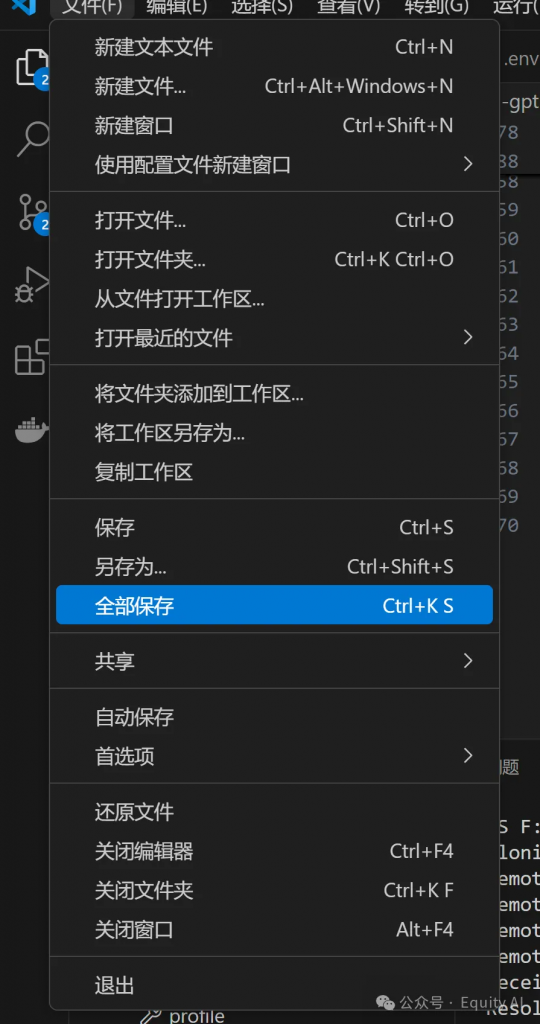
第七步:安装依赖并运行
- 在下方终端窗口,单击终端,输入
cd mi-gpt
#这里的F:\migpt是你的文件夹目录,使用cd命令 进入mi-gpt文件
- 安装依赖,输入 pnpm install
pnpm install安装完成后,界面如下:
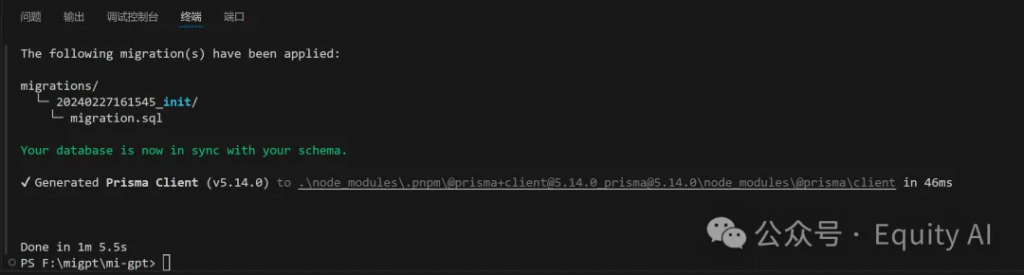
如果安装过程报错,出现下图情况:
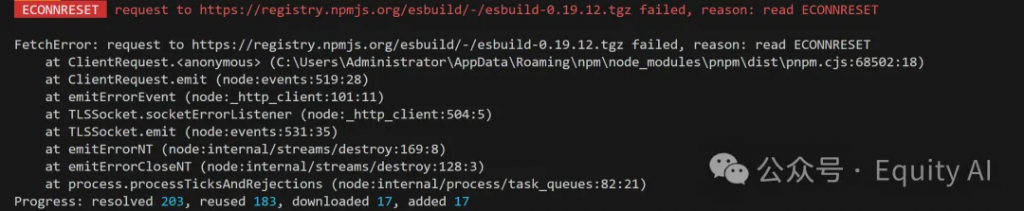
请在命令栏输入:npm cache clean –force 清除缓存后重新运行 pnpm install
npm cache clean --force
- 构建项目,输入 pnpm build
pnpm build出现以下界面即安装完成
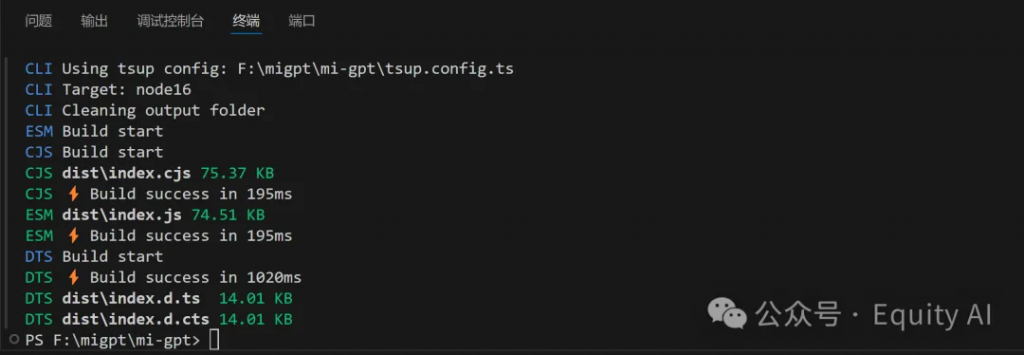
如果出现以下报错,找到mi-gpt中 package.json文件,将第28行build进行修改

npx -y prisma generate && tsup注意不要把引号删除。修改完成单击文件,一定要保存
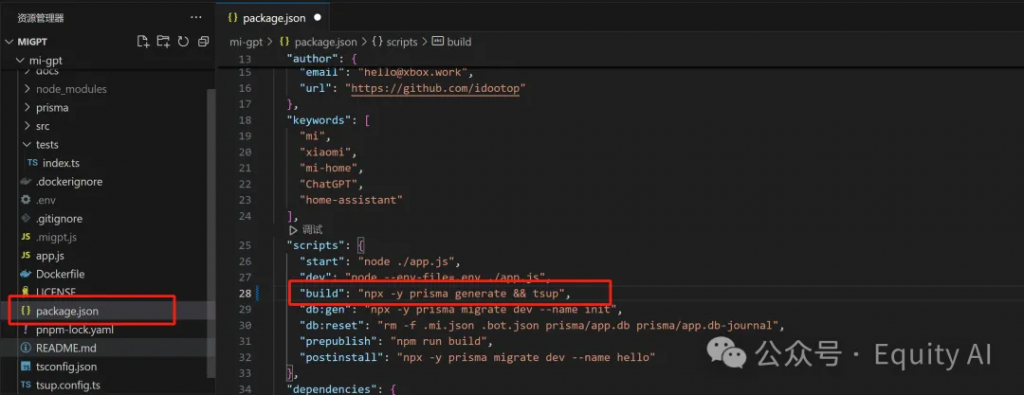
保存后运行pnpm build,即可正常安装完成
- 运行项目,输入pnpm run dev
pnpm run dev- 运行成功时,进入下图页面,每次对话都会在终端中显示
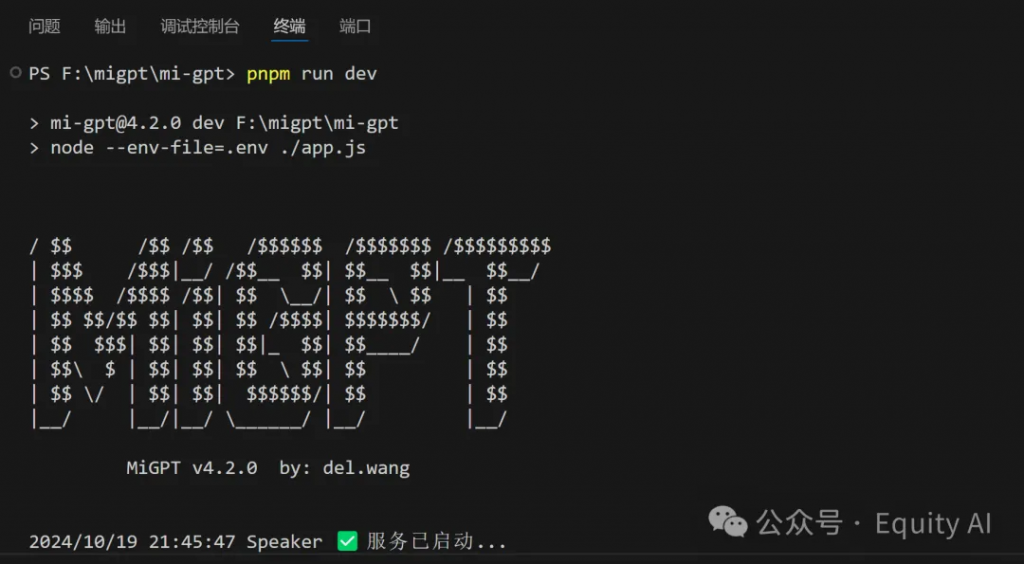
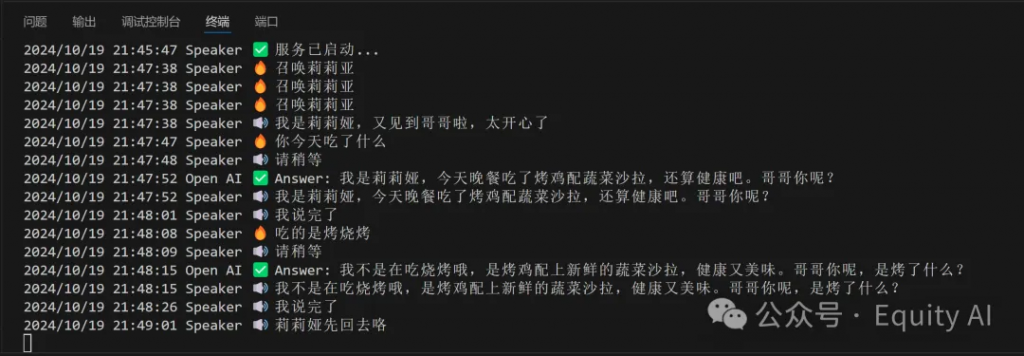
- 每次需要打开服务时,按照下图方式进入终端,先输入cd mi-gpt ,再运行 pnpm run dev 即可打开服务

如果出现以下错误不要慌,是网络问题,请重新运行
pnpm run dev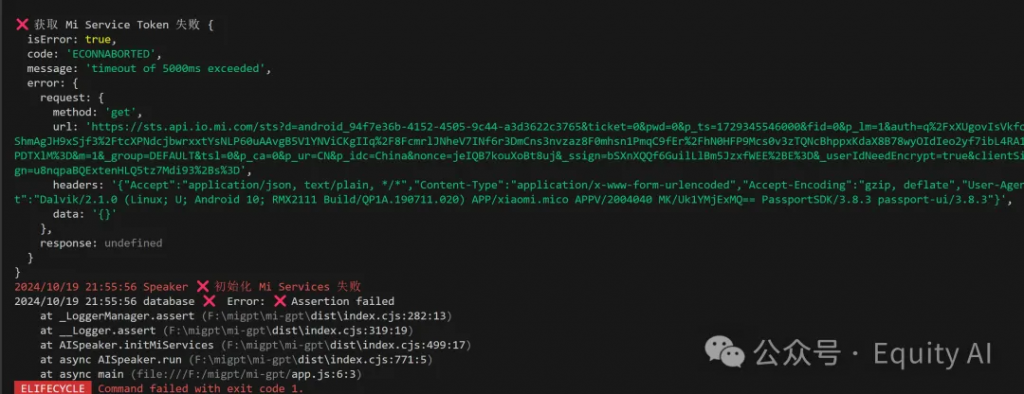
- 看下运行效果,记得给大模型思考的时间,说话太快会出问题的
原作者注:
- 我自己也是个行业小白,没有任何计算机和代码的基础,教程是在一路摸索中总结出来的
- 所有我遇到的报错,都是通过silicon的大模型来帮我解决,解决方案也都附上了
- 使用docker更方便,只是我真的不会。
- chat-tts的安装方法我搞了很久都没跑通,但我会继续摸索。
- 这个小爱同学只能在服务开启的时候,也就是开着电脑同时开着服务才可以运行,听作者说如果在云端布置,需要用nas的docker,我还没学会。
教程结束
大模型真的深刻改变了我们的生活,把之前可能遥不可及或者要花费极大精力才能完成的事情,帮助我们成为了现实,我对此深有体会。
因此请放下大模型的宏观视角,忘记那些“AI榜单”、“替代人类”等带来的无谓焦虑和嘈杂信息。拥抱AI,切实的去体验一次大模型带来的改变,你也许会有新的感受。
最后,
愿每个人都能在AI的帮助下成为更好的自己。
文章转自微信公众号@Equity AI
最新文章
- JavaScript中的Temporal Date API非常优秀,原因如下:- Apidog
- 使用PyCharm调用API指南
- GraphQL vs. REST APIs:为何不应使用GraphQL
- API安全性的最佳实践:全面指南!
- 从api.ai工作原理来看构建简单场景chatbot的一般方法
- 探索古籍买卖的新天地:孔夫子旧书网API的强大之处
- GPT-4o图像生成API终极指南:8个高级…
- 如何撰写API文档:专业建议与工具
- 应用程序编程接口:API的工作原理及使用方法
- 古籍OCR API:让中华古籍文化焕发新生
- 如何在Java、Python语言中调用Mistral AI API:提示词生成文本案例
- AI的突出问题:API安全